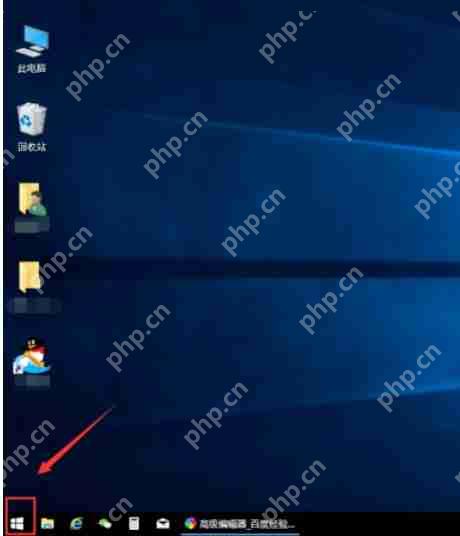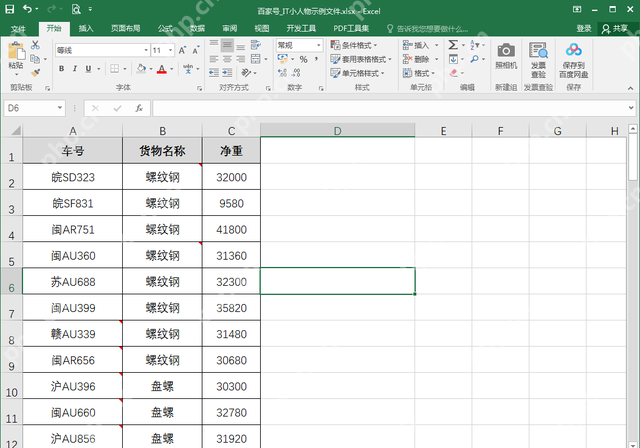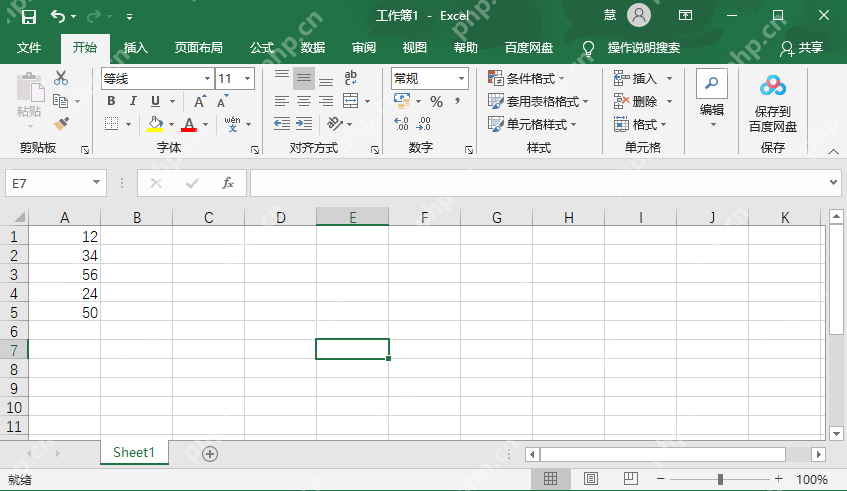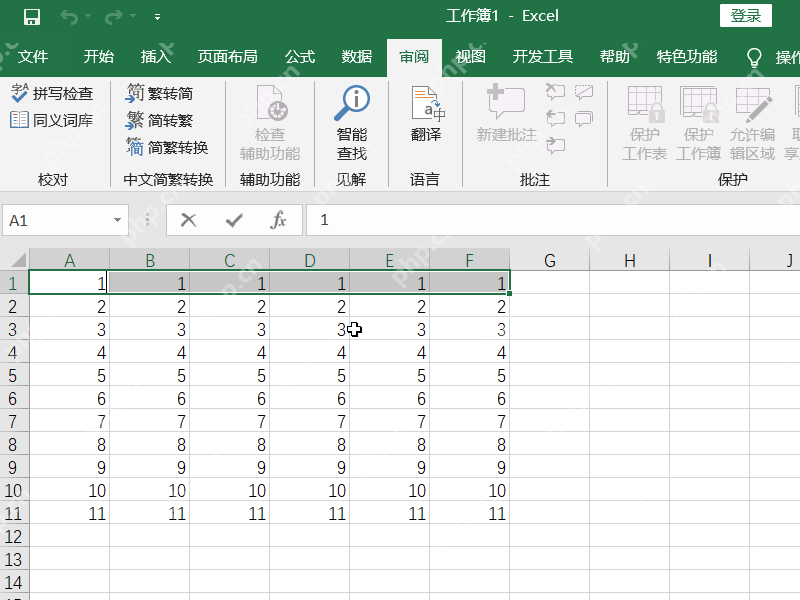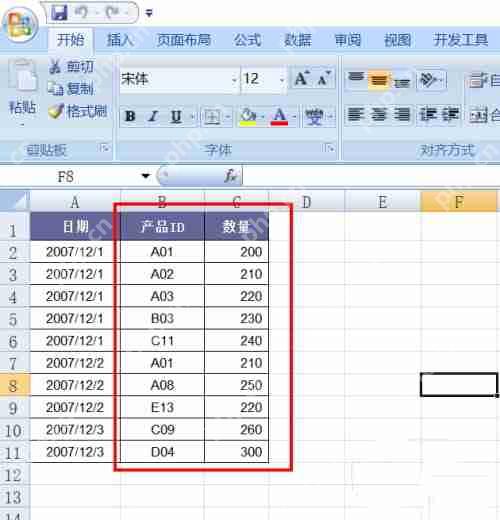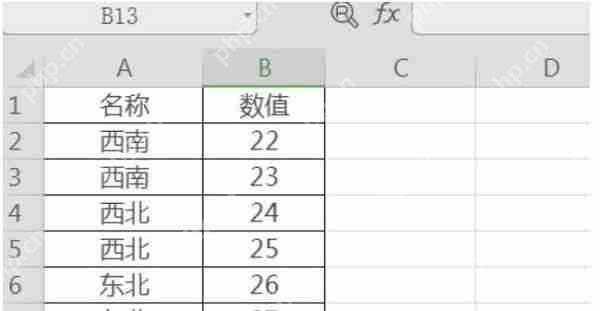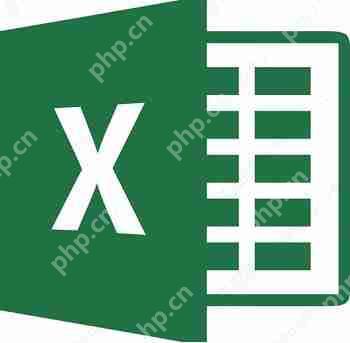Excel数据透视表(使用Excel制作数据透视表教程)
高效处理数据:几秒钟生成excel表格统计数据面对紧急的数据统计任务,Excel数据透视表功能能帮您快速解决问题。本文将指导您如何利用数据透
高效处理数据:几秒钟生成excel表格统计数据
面对紧急的数据统计任务,Excel数据透视表功能能帮您快速解决问题。本文将指导您如何利用数据透视表高效处理数据,无需复杂的公式和函数。
首先,选择需要统计的数据区域,按下快捷键Ctrl+A全选数据。然后,点击“插入”选项卡,选择“数据透视表”。系统会自动创建一个数据透视表,无需额外设置。
接下来,将数据透视表拖动到合适的位置(确保目标区域为空)。
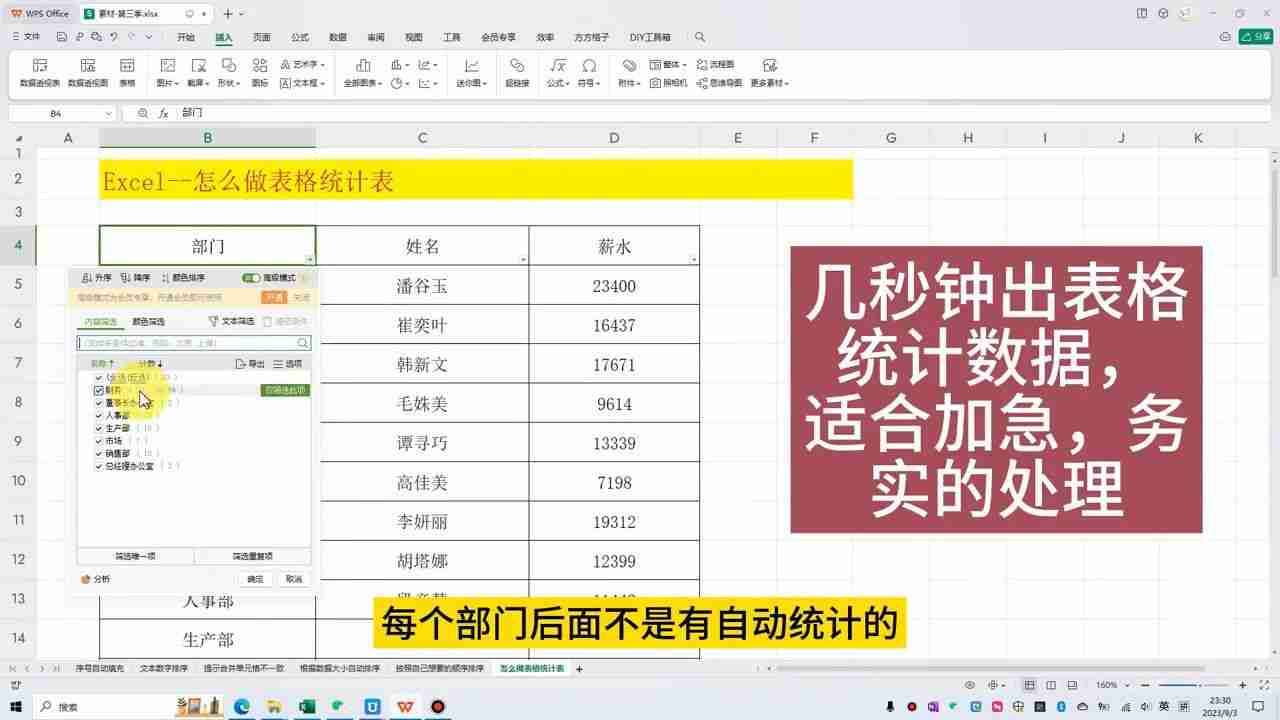
数据透视表已生成。若需查看更多数据,请点击“其他字段”按钮。请注意,只有选中需要统计的数据区域才会在数据透视表中显示。
现在,我们以部门统计为例。将鼠标悬停在“行标签”区域,选择需要统计的部门。 然后,将“部门”字段拖动到“值”区域,即可自动统计每个部门的人数。
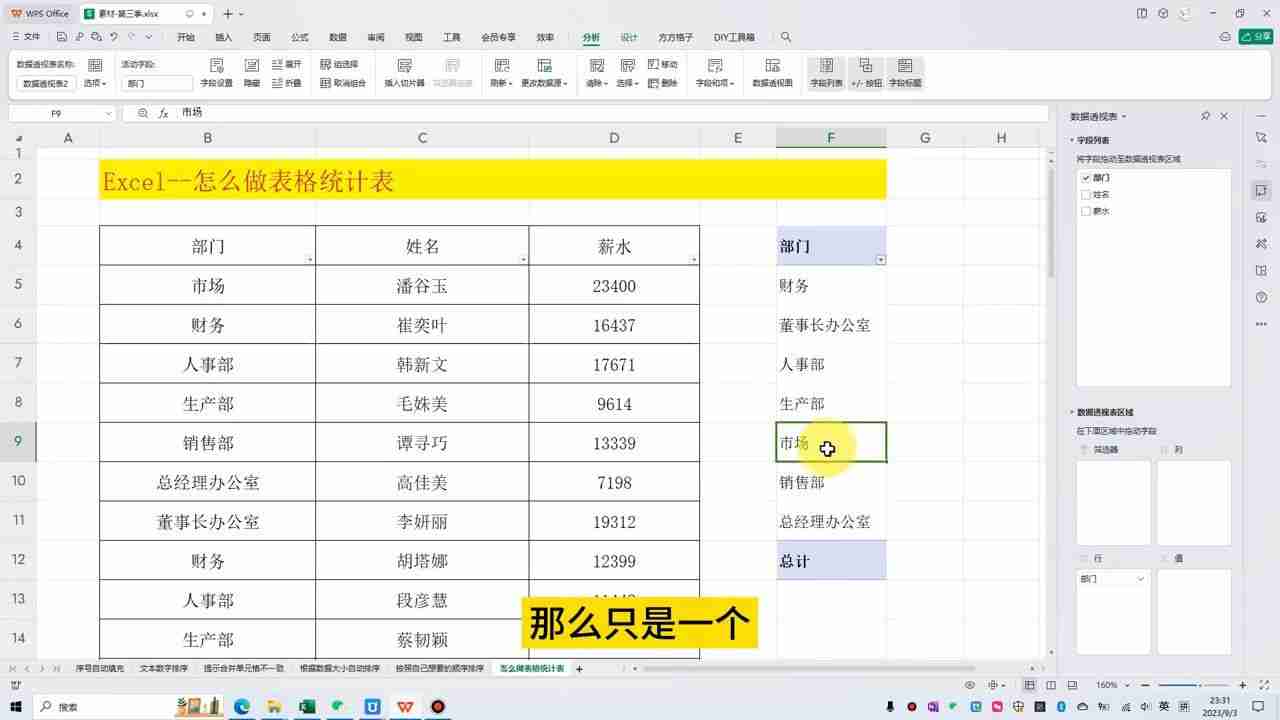
要查看每个部门的人数占比,右键点击“值”区域,选择“值字段设置”,将“值显示方式”更改为“% of Grand Total”(总计百分比)。例如,财务部门的占比将显示为18.87%。
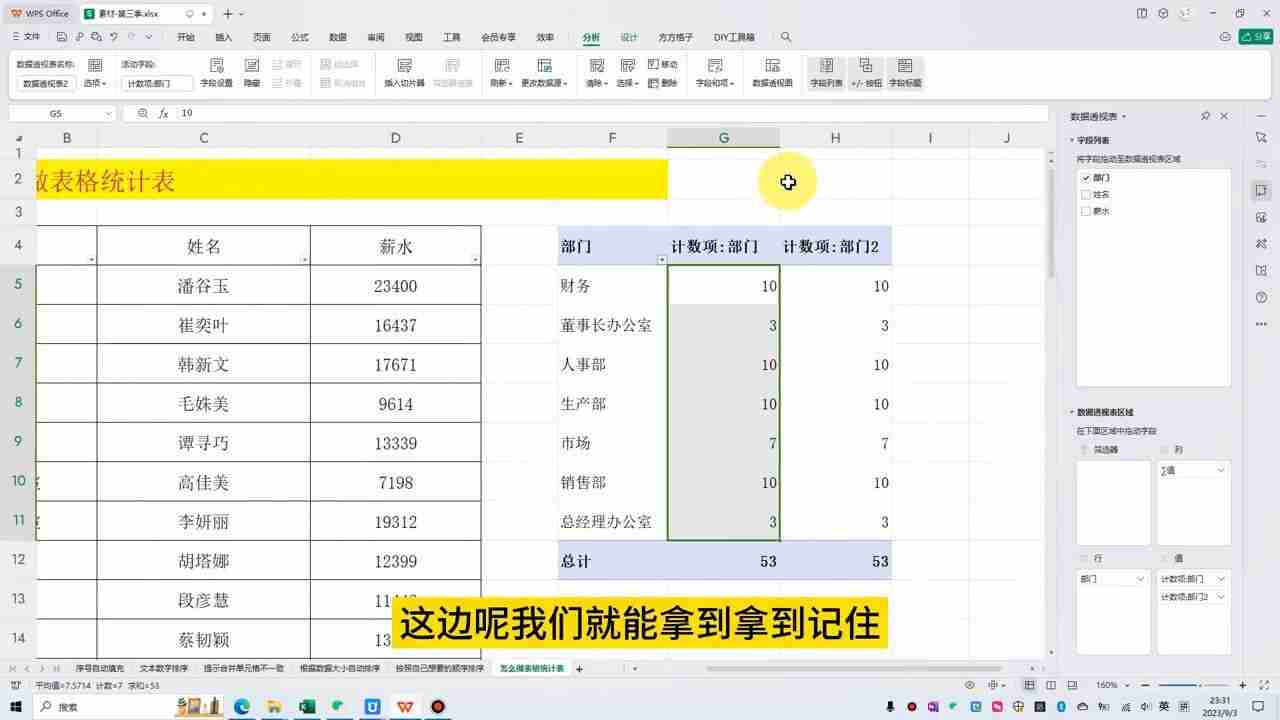
计算部门薪资总额,只需将“薪资”字段拖动到“值”区域,并选择“求和”即可。 要计算部门平均薪资,同样将“薪资”字段拖动到“值”区域,选择“平均值”。
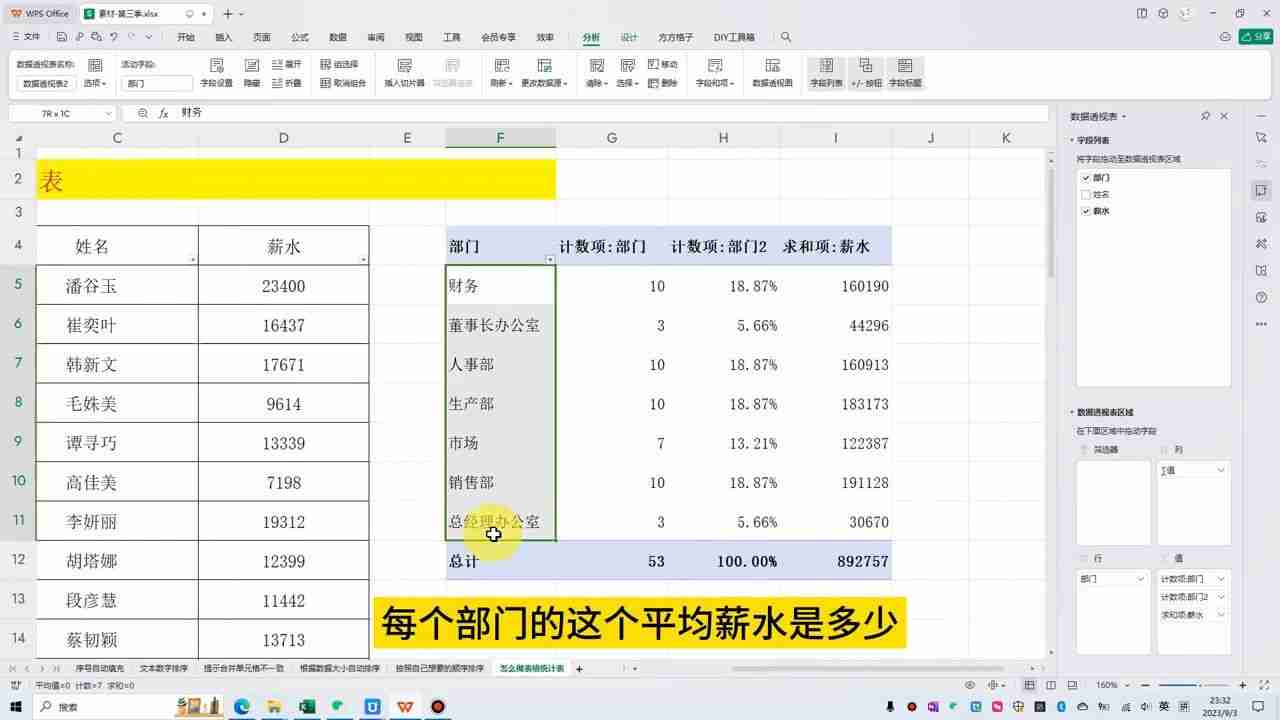
最后,要按部门平均薪资进行排序,选中平均薪资列,点击“排序”并选择“降序”,即可查看哪个部门的平均薪资最高。
通过以上步骤,您就能快速高效地利用Excel数据透视表进行数据统计分析。
菜鸟下载发布此文仅为传递信息,不代表菜鸟下载认同其观点或证实其描述。
相关文章
更多>>热门游戏
更多>>热点资讯
更多>>热门排行
更多>>- 2023飘渺九霄手游排行榜-飘渺九霄手游2023排行榜前十名下载
- 暗夜奇迹手游排行榜-暗夜奇迹手游下载-暗夜奇迹游戏版本大全
- 荔妃驾到ios手游排行榜-荔妃驾到手游大全-有什么类似荔妃驾到的手游
- 类似魔龙大陆的手游排行榜下载-有哪些好玩的类似魔龙大陆的手机游戏排行榜
- 仙剑御天手游排行榜-仙剑御天手游下载-仙剑御天游戏版本大全
- 极品天尊手游排行-极品天尊免费版/单机版/破解版-极品天尊版本大全
- 金刚之印最新排行榜-金刚之印手游免费版下载-金刚之印免费破解版下载
- 炽焰传奇最新排行榜-炽焰传奇手游免费版下载-炽焰传奇免费破解版下载
- 欧陆风云系列版本排行-欧陆风云系列游戏有哪些版本-欧陆风云系列游戏破解版
- 多种热门耐玩的忍者学园破解版游戏下载排行榜-忍者学园破解版下载大全
- 2023圣剑生存手游排行榜-圣剑生存手游2023排行榜前十名下载
- 百龙霸业手游2023排行榜前十名下载_好玩的百龙霸业手游大全